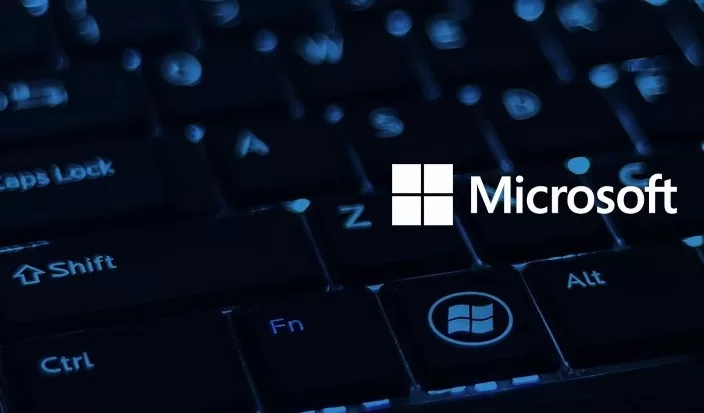Windows 10 başlangıç şifresi nasıl kaldırılır ? Windows 10 başlangıç parolası nasıl kaldırılır ? Windows 10 başlangıç parolası nasıl yapılır ? Windows 10 başlangıç şifresi nasıl yapılır ? Windows 10 kullanıcı hesabı şifresi nasıl kaldırılır ? Windows 10 kullanıcı hesabı parolası nasıl kaldırılır ? Windows 10 başlangıç şifresi nasıl değiştirilir ? soruları hemen hemen her Windows 10 kullanıcısının sorduğu sorulardır.
Windows 10 işletim sistemi kişisel bilgisayarlarda en çok tercih edilen işletim sistemidir. Bazı kullanıcılar (özellikle dizüstü kişisel bilgisayar kullanıcıları) bilgisayarlarına kendileri dışındaki bireylerin erişmesini istemeyebilir. Bu yüzden de bilgisayarlarına şifre koymak isteyebilirler. Bazı kullanıcılarsa tam tersi yönde bilgisayarlarındaki var olan şifreyi kaldırmak isterler. Böylece bilgisayarlarının güç düğmesine bastıklarında cihaz, şifre sormadan kullanıma hazır hale gelir.
Bilgisayarınızın açılış şifresini değiştirmek, kaldırmak yada yeni bir şifre eklemek istiyorsanız öncelikle bilgisayarınızın Windows kullanıcı hesabına erişmeniz gerekmektedir. Kullanıcı hesabınıza eriştikten sonra başlangıç şifresi konusunda istediğinizi yapabilirsiniz.
WİNDOWS 10 BAŞLANGIÇ ŞİFRESİNİ KALDIRMA
Windows 10 işletim sisteminde kullanıcı hesabınızın ve başlangıç şifresini değiştirmek, eklemek yada kaldırmak için aşağıdaki adımları sırasıyla takip edin…
1.ADIM: Başlat simgesine tıklayın. Ardından kullanıcı hesabınıza tıklayın.
2.ADIM: Hesap ayarlarını değiştir‘e tıklayın.
3.ADIM: Bunun yerine bir yerel hesap ile oturum açın seçeneğine tıklayın. Yada sol kısımdaki menüden Oturum açma seçenekleri sekmesine giderek bilgisayar açılış güvenliği konusunda daha fazla seçeneğe göz atın.
4.ADIM: Açılış şifresini kaldırmak yada değiştirmek istediğinizi hesabı seçin. İleri butonuna tıklayın.
5.ADIM: Daha öncesinde ayarlanmış bir açılış şifresi mevcutsa o şifreyi (yada pini) girin.
6.ADIM: Buradaki pencere sayesinde hesabınızın adını, şifresini değiştirebilirsiniz. Yada burada Yeni parola, Parolayı onayla, Parola ipucu kutularını boş bırakarak bilgisayar açılış şifresini kaldırabilirsiniz.
7.ADIM: Oturumu kapat ve bitir butonuna tıklayarak değişiklikleri kaydedebilirsiniz.